IT培训网 - IT职场人学IT技术上IT培训网
用PS给图片做一个好看的边框
时间:2016-09-12 16:00:12 来源:ps教程网 作者:IT培训网 已有:名学员访问该课程
PS鉴于它强大的功能,对于为图片添加边框这种事情,也是要PS代劳的,4种边框制作方法,供大家参考。

中规中矩的边框
一、打开图,双击为图层.
二、用矩形选框工具选一个原图小点的矩形,按Q进入快速蒙板.
三、选择滤镜----风格化----拼贴,拼贴数30,最大位移10%
四、滤镜----像素化----碎片
五、滤镜----锐化----锐化(7次或次)
六、按Q退出快速蒙板
七、ctrl+shift+i选择反选,再按del清除外面部分

缥缈型的边框
一、打开图,双击为图层.
二、用矩形选框工具选一个原图小点的矩形,按Q进入快速蒙板.
三、选择滤镜----艺术效果----底纹效果,画笔大小为10,底纹覆盖为30,纹理为砖形,缩放为150%,凸现为20,光照为下.
四、滤镜----像素化----碎片(1次)
五、滤镜----锐化----锐化(3次)
六、按Q退出快速蒙板
七、ctrl+shift+i选择反选,再按del清除外面部分

小格子边框
一、打开图,双击为图层.
二、用矩形选框工具选一个原图小点的矩形,按Q进入快速蒙板.
三、选择滤镜----扭曲----玻璃,扭曲度6,平滑度8,纹理微晶体,缩放112%
四、选择滤镜----扭曲----玻璃,扭曲度6,平滑度8,纹理微晶体,缩放112%
五、滤镜----锐化----锐化(7次)
六、按Q退出快速蒙板
七、ctrl+shift+i选择反选,再按del清除外面部分
八、描边.这里我描了两次,白色居中,绿色外部

波浪形边框
一、打开图,双击背景图层解锁.
二、用矩形选框工具选一个原图小点的矩形,
三、ctrl+shift+i选择反选.
四、按Q进入快速蒙板.
五、滤镜----扭曲----波浪,生成器数5,波长最小20,最大20,波幅最小1,最大1,比例水平100%,垂直100%,正弦.
六、按Q退出快速蒙板,del删除.
七、编辑----描边,宽度1像素,位置居外,颜色自定.

这四种PS边框方法,可以举一反三,我们在做图片边框时候,可以在这几种方法上演变出很多漂亮的边框。
 每期开班座位有限.0元试听抢座开始!
每期开班座位有限.0元试听抢座开始!

温馨提示 : 请保持手机畅通,咨询老师为您
提供专属一对一报名服务。
- 上一篇:二十种PS修图方法和对应参数
- 下一篇:PS合成唯美色彩斑斓的海景婚纱照片





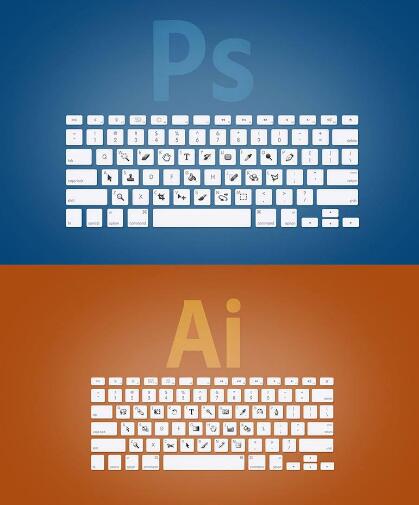 ps和ai的区别在哪 ps和ai怎
ps和ai的区别在哪 ps和ai怎 衡水ps培训机构哪家教的好
衡水ps培训机构哪家教的好 除了PS软件工具外 美工设
除了PS软件工具外 美工设 西安高新区哪有photoshop培
西安高新区哪有photoshop培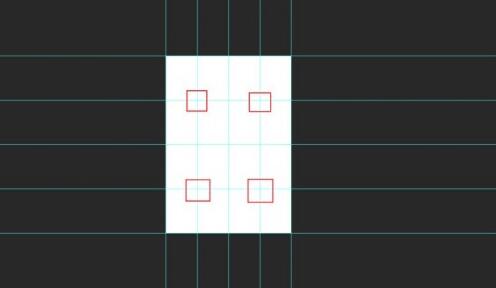 【ps实例教程】你所知道的
【ps实例教程】你所知道的 零基础学好Photoshop靠一朝
零基础学好Photoshop靠一朝 零基础快速学好ps软件四部
零基础快速学好ps软件四部 【唐山ps培训班】唐山哪里
【唐山ps培训班】唐山哪里 【西安ps培训班】西安哪里
【西安ps培训班】西安哪里 【天津ps培训班】天津哪里
【天津ps培训班】天津哪里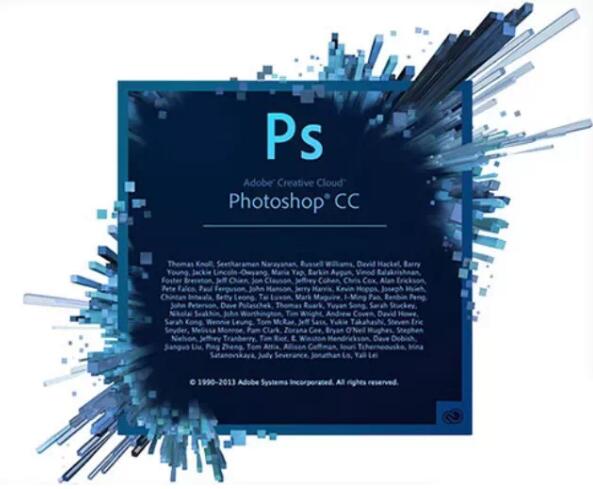 怎么快速高效的学习Photoshop?
怎么快速高效的学习Photoshop?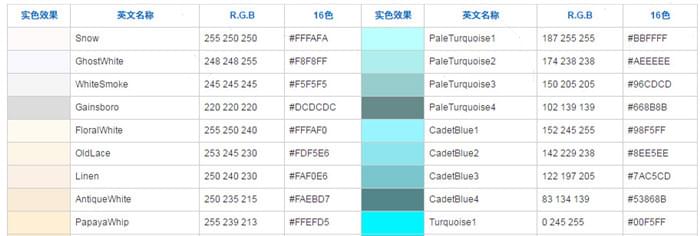 三原色配色表-给你一个视觉的冲
三原色配色表-给你一个视觉的冲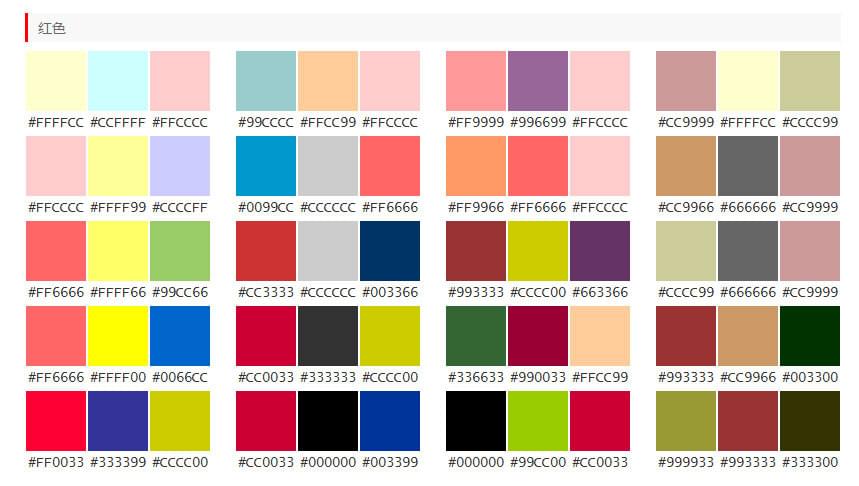 颜色搭配图-设计师常用的配色方
颜色搭配图-设计师常用的配色方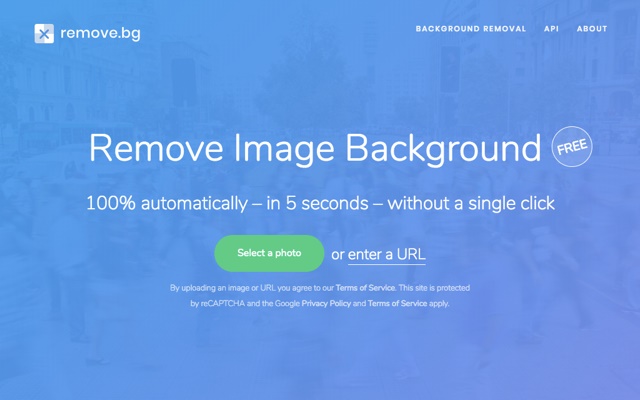 remove.bg自动抠图神器真的很强大吗
remove.bg自动抠图神器真的很强大吗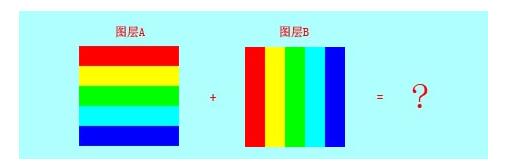 Photoshop的正片叠底原理和实例
Photoshop的正片叠底原理和实例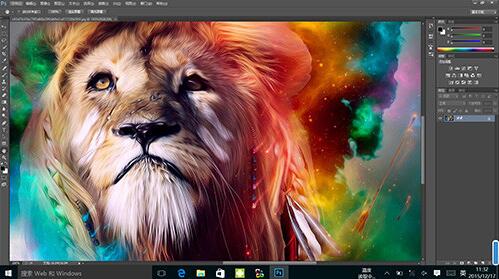 ps难学吗 ps到底有多难
ps难学吗 ps到底有多难